Så här tar du bort Safari från din iPhone
Key Takeaways
För att avinstallera Safari från en iOS-enhet kan man utföra en rad åtgärder, bland annat trycka länge på applikationens ikon på startskärmen och sedan välja “Remove App”. Som ett resultat döljs programmet i applikationsbiblioteket men förblir tillgängligt via en enkel sökfunktion som innebär att man anger namnet “Safari”.
För att helt blockera Safari på din enhet, navigera till “Inställningar” följt av “Skärmtid” och välj sedan “Begränsningar av innehåll och sekretess”. Aktivera den här funktionen och avmarkera slutligen “Safari” från listan över “Tillåtna appar”.
När inaktivering av Safari implementeras på en enhet kan länkar bli felriktade. För att åtgärda detta problem rekommenderas att användaren väljer att ersätta Safari med en annan kompatibel webbläsare och därefter anger detta alternativ som det föredragna alternativet i enhetens inställningar. Det bör noteras att det inte är en genomförbar lösning att helt radera Safari från en iPhone.
Safari är en integrerad del av Apple-enheter och kan inte elimineras helt från iPhones efter den första installationen. För användare som insisterar på att rensa bort denna applikation finns det dock alternativa metoder tillgängliga för att uppnå en liknande effekt.
Alternativt kan man välja att flytta applikationen till enhetens bibliotek över installerade applikationer eller använda innehålls- och sekretessbegränsningar för att hindra åtkomst till webbläsaren. För att effektivt eliminera Safari från din iPhone, se ovan nämnda process. För dem som använder en iPad, vänligen följ de identiska procedurerna.
Så här tar du bort Safari från startskärmen på din iPhone
Om du föredrar att använda Safari sporadiskt och samtidigt undvika att dess appikon upptar värdefull plats på din startskärm, är det ett bra alternativ att ta bort den från vyn. För att uppnå detta bör du följa nedanstående riktlinjer:
På startskärmen ska du trycka och hålla ned Safari-applikationen med ett fast grepp under en längre tid för att komma åt ytterligare alternativ eller funktioner i webbläsaren.
När du väljer en fil kommer ett alternativ för att ta bort den att finnas tillgängligt i snabbmenyn för din bekvämlighet.
Ta bort det här meddelandet från min startskärm och visa det inte igen i framtiden.
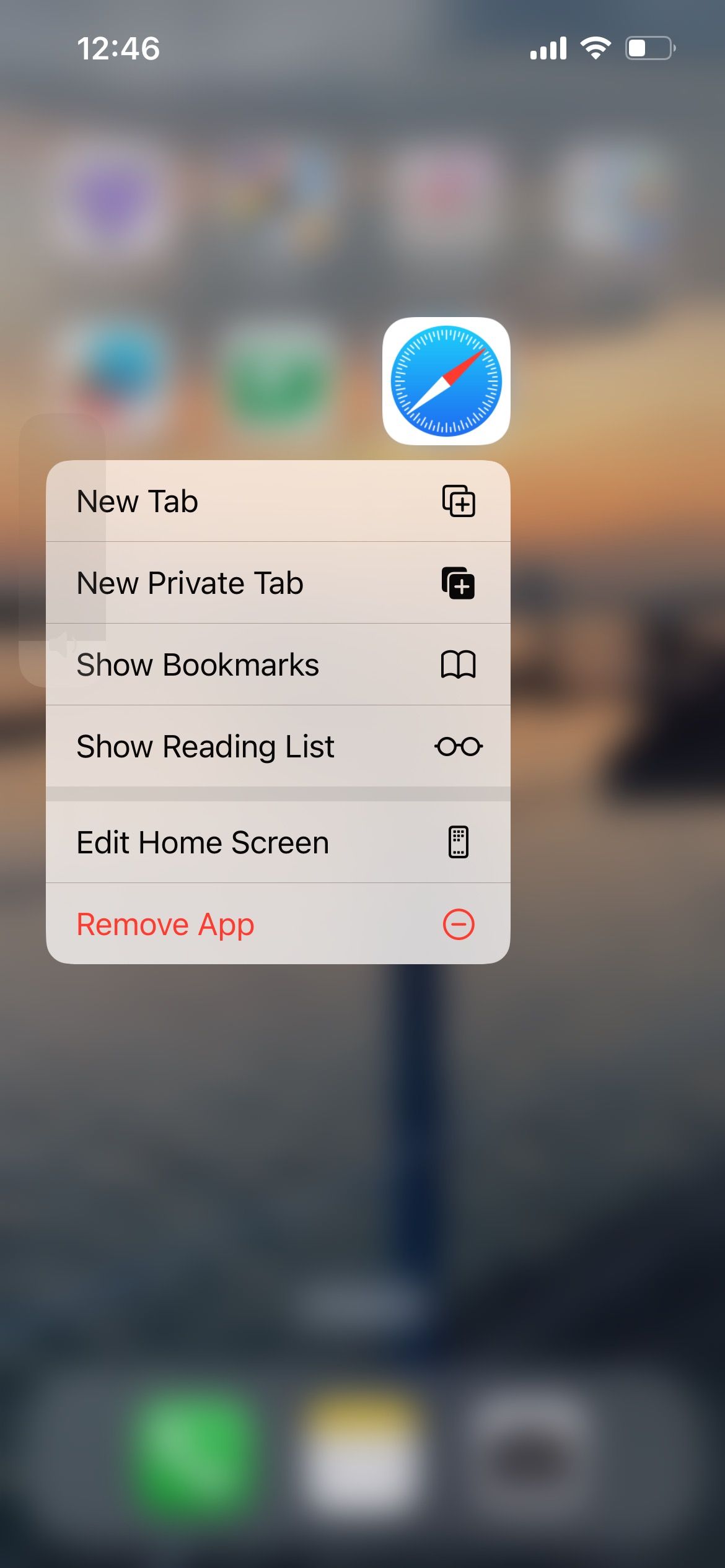
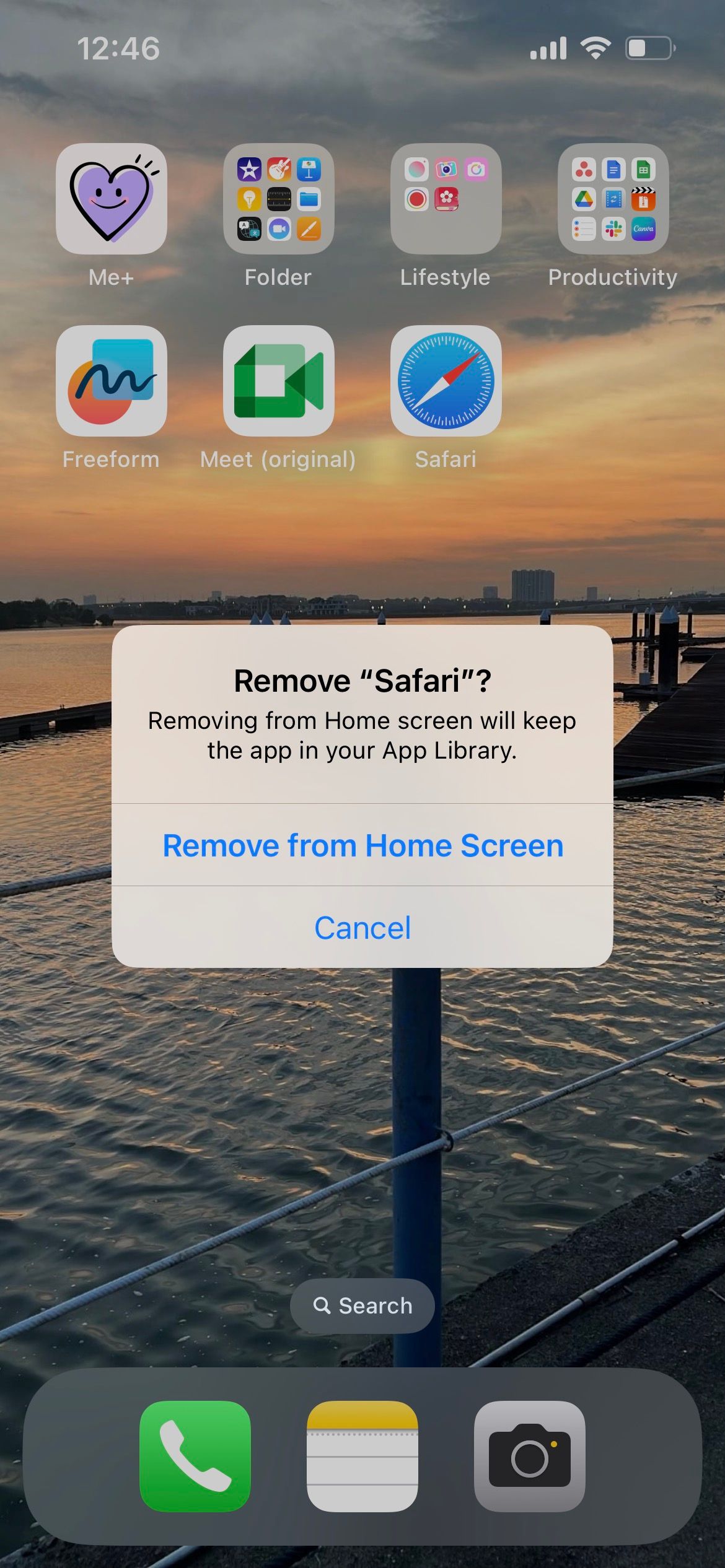
Safari har smidigt flyttats till appbiblioteket på startskärmen på din iPhone. För att komma åt den igen gör du en enkel gest genom att svepa åt vänster på den senaste sidan på startskärmen och navigera till appbiblioteket.Skriv sedan bara “Safari” i sökfältet för att omedelbart hämta den.
Visst! Här är en omfattande förteckning över inbyggda iPhone-program som antingen är flyttbara eller icke-flyttbara, så att användarna kan effektivisera sin startskärm genom att kassera oönskade program samtidigt som de nödvändiga bevaras.
Så här blockerar du Safari på din iPhone med skärmtid
Ett alternativt tillvägagångssätt som kanske bättre överensstämmer med dina preferenser innebär att du tar bort Safari helt från din enhet. Denna process innebär att Safari raderas från både startskärmen och appbiblioteket på din iPhone, samt att åtkomsten till den hindras permanent.
För att göra Safari oanvändbart på din iPhone, följ nedanstående protokoll:
Stäng Safari-programmet på din iPhone, oavsett om det för närvarande är öppet eller aktivt körs i bakgrunden.
Navigera till “Inställningar” följt av “Skärmtid” och välj sedan “Begränsningar av innehåll och sekretess”.
Aktivera eller inaktivera innehålls- och sekretessbegränsningar genom att växla omkopplaren ovan.
Aktivera funktionen “Tillåtna appar” i Skärmtid genom att ange din lösenkod om så krävs och inaktivera sedan Safari för att förhindra att den körs i bakgrunden.
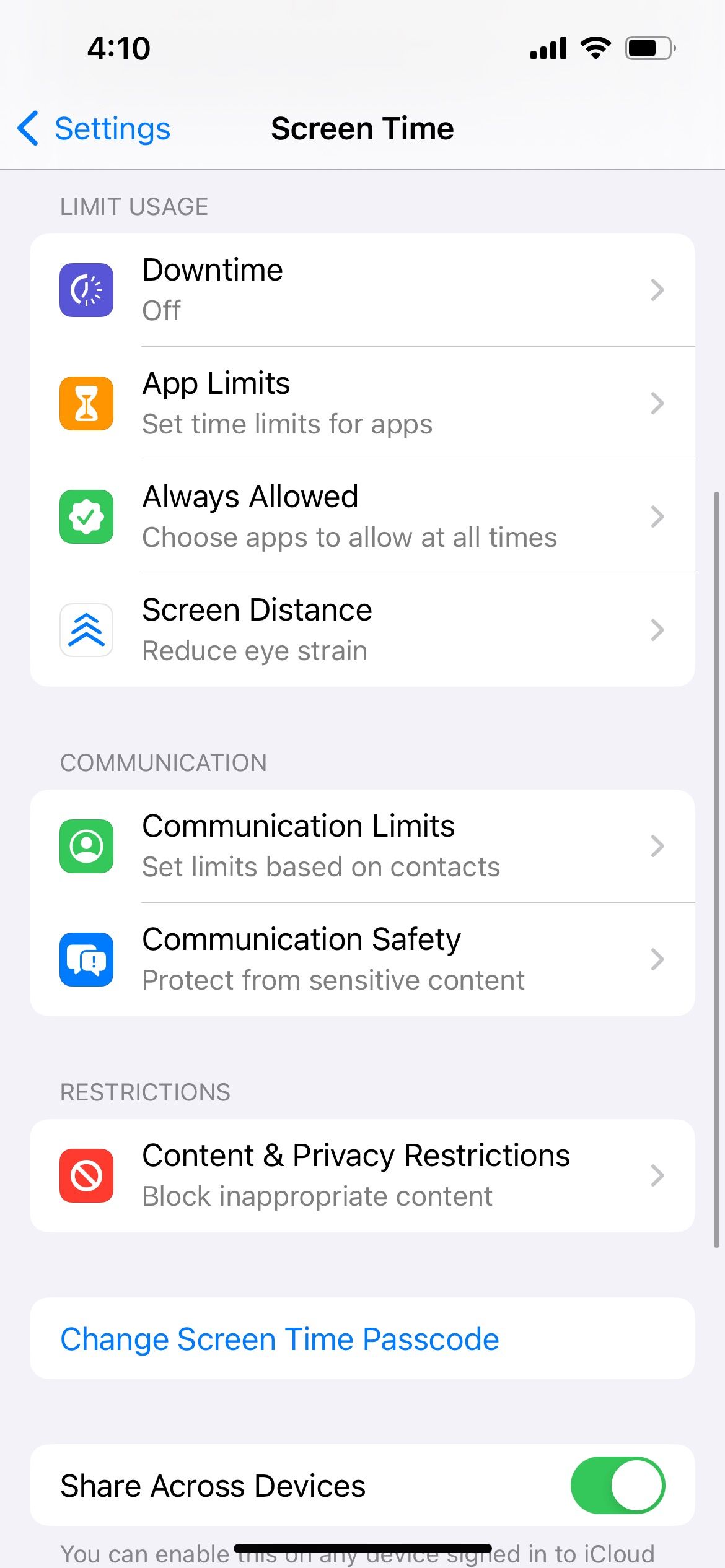
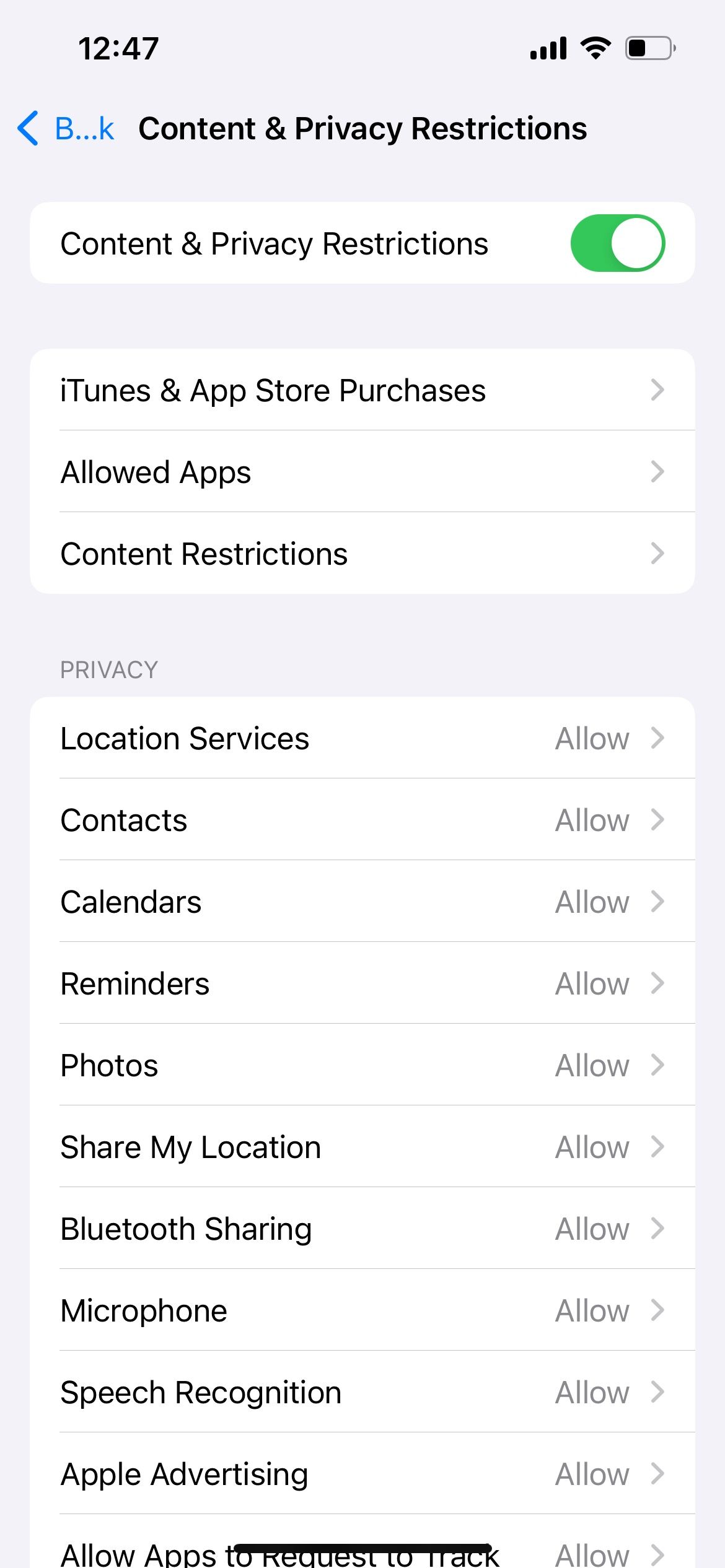
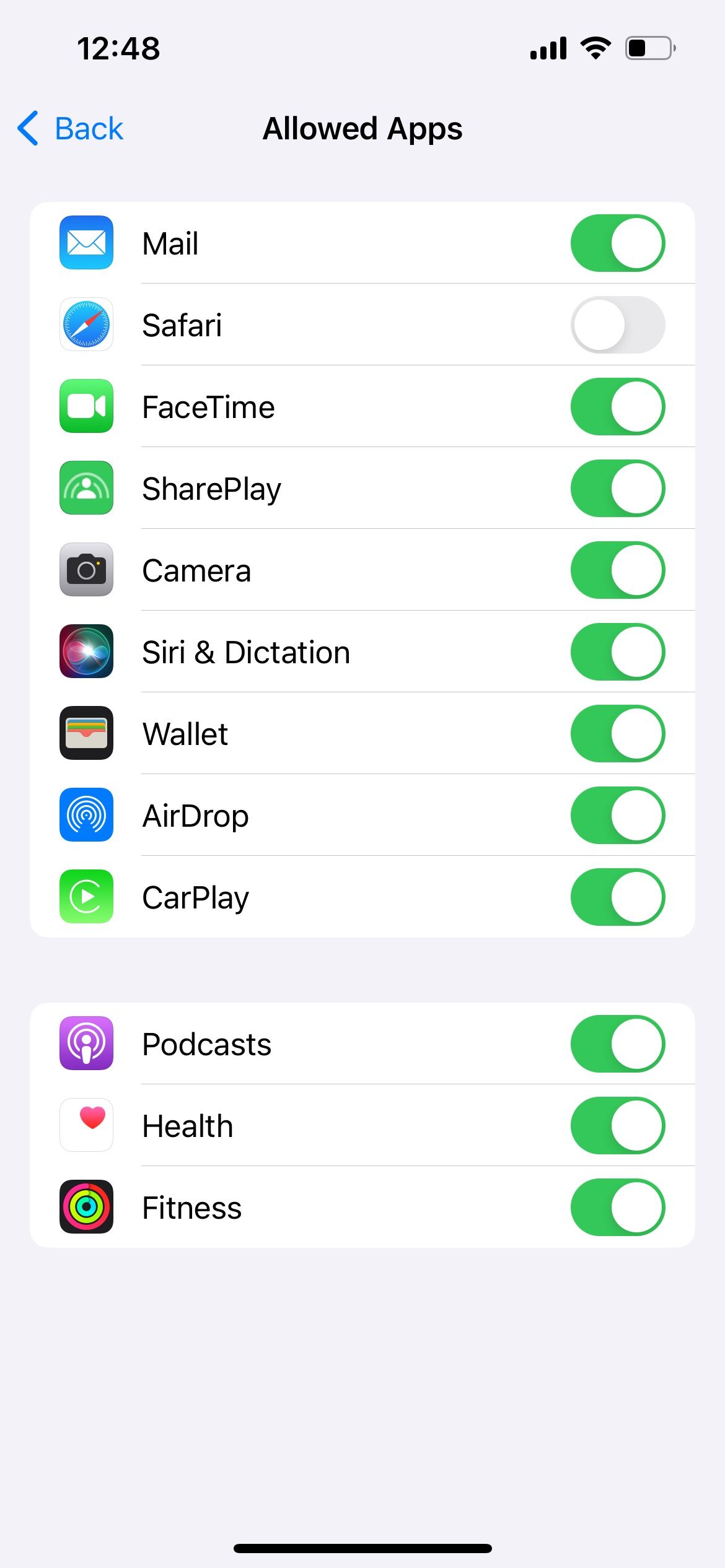
Om du har glömt lösenordet för skärmtid som är kopplat till ditt Apple-ID kan du återställa det genom att navigera till “Inställningar” följt av “Skärmtid” och sedan välja “Ändra lösenordet för skärmtid”. När du anger ditt Apple-ID och nuvarande lösenord uppmanas du att skapa ett nytt lösenord för skärmtid. Om du inte ursprungligen skapade ditt lösenord för skärmtid med dina Apple ID-uppgifter måste du dock utföra en fullständig återställning av enheten, känd som en “fabriksåterställning”, som permanent raderar all information som lagras på din iPhone, inklusive alla befintliga lösenord.
För att återaktivera Safari efter att ha blockerat den via skärmtid måste man återgå till de ovan nämnda inställningarna och återaktivera webbläsaren genom att slå på den igen.
Efter att ha inaktiverat Safari med den ovan nämnda metoden är det möjligt att länkar till webbplatser felaktigt dirigeras till en olämplig applikation. Specifikt har vi observerat fall där våra iPhones försökte starta artikellänkar i reseapplikationer, som tyvärr inte kan komma åt webbinnehåll.
För att åtgärda detta problem är det nödvändigt för dig att skaffa en alternativ webbläsarapplikation via App Store.Om du inte är nöjd med Safaris funktioner kan du utforska en mängd olika alternativ för integritetscentrerad mobilsurfning. När du har installerat den webbläsare du föredrar bör du konfigurera din iPhone så att alla webblänkar öppnas i den istället för i en spontan applikation.
Ta bort Safari från din iPhone
Safari är den förinstallerade webbläsaren på Apple-enheter, men användare uppmuntras att utforska andra alternativ om de vill ha en annan upplevelse när de surfar på nätet. Men om man väljer att inte använda Safari kan man inte ta bort den från sin enhet, även om avsikten är att frigöra lagringsutrymme på sin iPhone.
För närvarande finns det bara två sätt att ta bort Safari från en iPhone - antingen genom att flytta det bortom hemskärmens räckvidd, så att det inte syns i programbiblioteket, eller genom att inaktivera dess funktionalitet med hjälp av enhetens skärmtidskontroller.